كيف أذهب إلى أرشيفات الرسول؟.
هناك ميزة مثيرة للاهتمام إلى حد ما لتنظيف رسائلك على Facebook: الأرشفة. يسمح لك هذا النوع من الملفات بالاحتفاظ برسالة في بريدك الوارد دون شغل مساحة في بريدك الوارد.
تعرف على كيفية استخدام هذا الخيار ، وكيفية وضع يديك على رسالة مؤرشفة في Facebook الخاص بك. وكيف تخرجه من هذا الأرشيف؟
عرض رسالة مؤرشفة على Messenger
بادئ ذي بدء ، دعونا نلقي نظرة على كيفية قيام أعضاء Facebook Messenger (هذا هو اسم نظام المراسلة المدمج في الشبكة الاجتماعية) بأرشفة رسائلهم. كان هناك وقت بدا فيه الخيار مثل هذا:
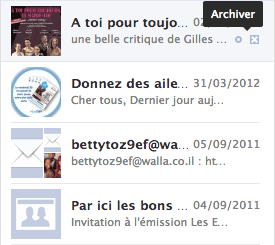
زر إجراء سريع بسيط ثم وضع التبديل في الدليل المسمى باسمه. كما تعلم ، تتطور خدمة مارك زوكربيرج باستمرار. أيضًا ، في عام 2017 ، هذا ما تبدو عليه الميزة:
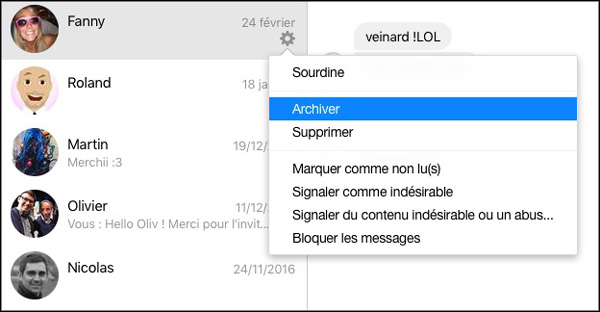
تغيرت اختصارات Facebook أيضًا بمرور الوقت. من الآن فصاعدًا ، سيتعين عليك استخدام Ctrl + Del إلى أرشفة محادثة وكذلك لإلغاء الأرشفة (تحت Windows). لم نعثر على مكافئ على Mac.
إلى عن على الوصول إلى قائمة رسائلك المؤرشفة، عليك ببساطة استخدام خيار المحادثات المؤرشفة الذي يمكن الوصول إليه من العجلة المسننة في الجزء العلوي الأيسر من واجهتك.
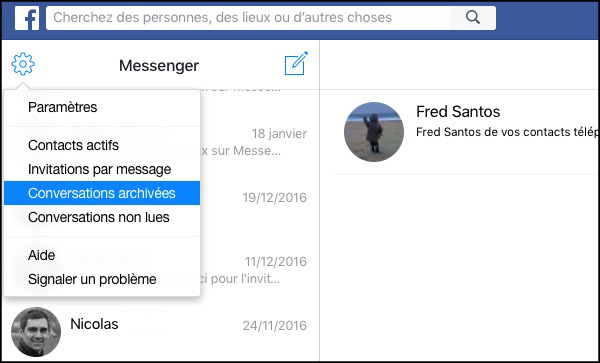
لا تبحث عن خيار احذف رسالة من الأرشيف، هناك طريقة واحدة فقط: أعد تنشيط المحادثة. بمجرد استئناف التبادل مع جهة الاتصال الخاصة بك ، سيتم وضعه تلقائيًا في صندوق الوارد الخاص بك.
يتيح لك محرك بحث برنامج المراسلة البحث في جميع محادثاتك ، بما في ذلك المحادثات المؤرشفة.
أخيرًا ، لاحظ ذلك على النسخة المحمولة من Messenger (على الأقل على iOS) ، لا يمكن العثور على محادثاتك المؤرشفة في قسم مخصص. انك سوف تحتاج اكتب اسم جهة الاتصال الخاصة بك مباشرة في حقل البحث للوصول الى هناك. أو للعثور على القائمة الكاملة للرسائل في الأرشيفات ، اتبع الإرشادات الموضحة أعلاه (صالحة فقط على إصدار سطح المكتب من Messenger (على الكمبيوتر)).
احصل على وصول أسرع إلى أرشيفات Facebook
كان هناك وقت يمكنك فيه تحديد is مباشرة: بناء الجملة المؤرشف في مربع البحث عن الرسائل ، ولكن هذا لم يكن فعالاً منذ بضع سنوات. سيء للغاية ، لأنه يمكن دمجه مع اسم الفرد للوصول إلى المحادثات السابقة مع شخص معين بسرعة أكبر.
ومع ذلك ، يمكنك الاعتماد على بنية عنوان URL. من خلال الإشارة إلى https://www.facebook.com/messages/archived/t/name.ami في شريط العنوان الخاص بك والإشارة إلى اسم المستخدم ، ستصل مباشرةً إلى جميع التبادلات الخاصة بك مع العضو.
مثالي إذا كان لديك أرشيفات متراكمة على مدار السنوات القليلة الماضية. ولن يمنعك شيء من إنشاء مفضلات في متصفحك للانتقال بشكل أسرع إلى التبادلات الرقمية الخاصة بك مع طرف ثالث.
Leave a Reply